Lineで位置情報を共有する方法をご存知ですか?この完全ガイドでは、Lineアプリで位置情報を送る手順から注意点までを詳しく解説しています。さらに、個人情報の漏洩を防ぐためのツールである位置情報を変更するためのツールも紹介します。友だちや家族とのコミュニケーションをより安心して行うために、ぜひご活用ください。
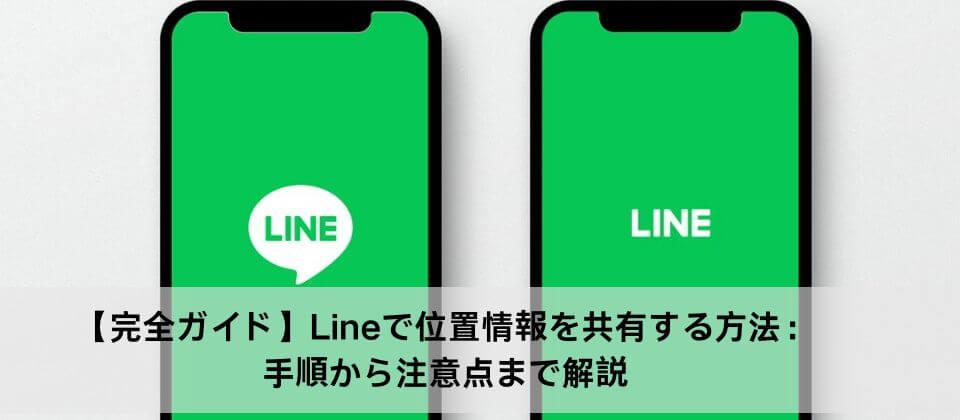
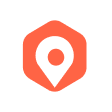
Lineで位置情報を偽装
Part 1、Lineで友だちに位置情報を送る4つの方法
1.1 トークで現在地を送信する
- 1トーク画面左下の「+」をクリック。
- 2メニューの「位置情報」をタップ。
- 3左上のボタンをクリックして、現在地を取得し、「送信」をクリック。
- 4位置情報がトーク画面に送信される。
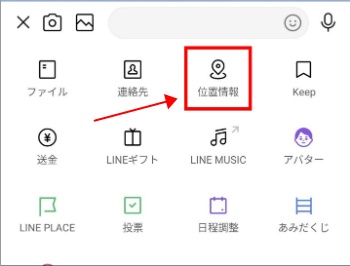
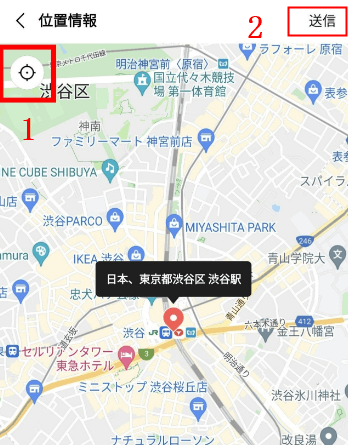
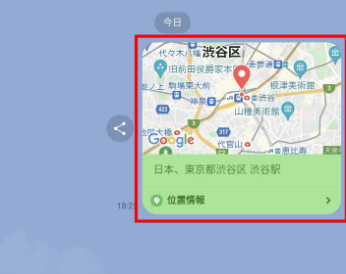
1.2 ノートに待ち合わせ場所を投稿する
- 1トークメニューからノートを開く。
- 2次の画面で、「+」ボタンをタップし、「投稿」を選択。
- 3右下の「位置情報」アイコンをタップすると、地図画面に切り替わるので、地点の設定が完了したら、「送信」をタップ。
- 4右上の「投稿」をタップする。
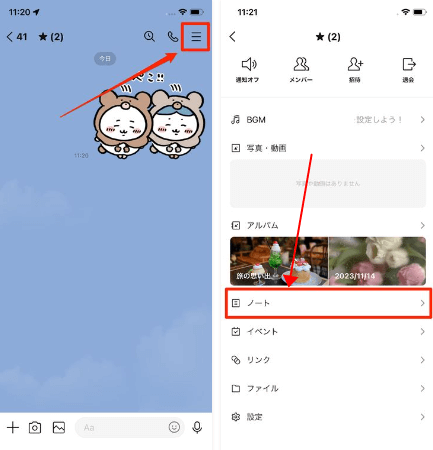
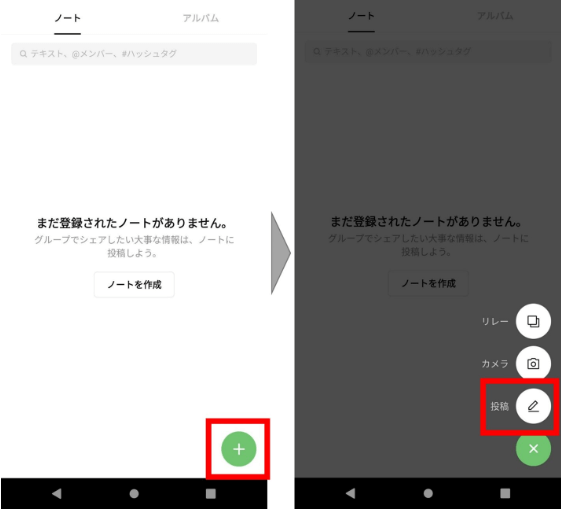
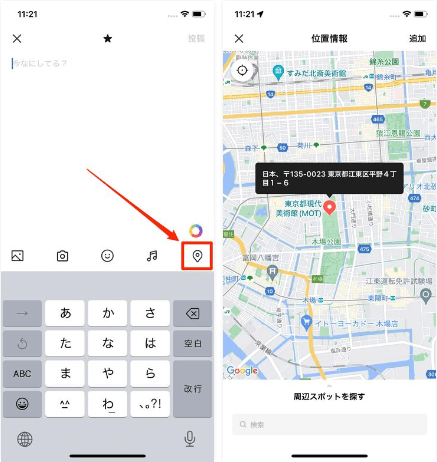
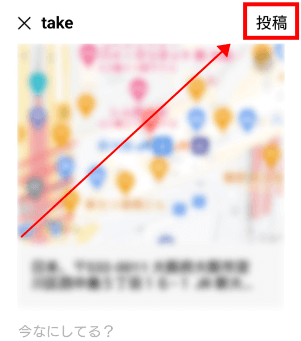
1.3「LINE VOOM」で位置情報を共有する方法
- 1VOOM画面で「フォロー中」を選択し、その後右上の「+」ボタンをタップし、「写真・テキスト」クリック。
- 2「位置情報」のアイコンをタップ。
- 3 地図画面で位置の設定を完了したら、「追加」をタップし、次の画面で「投稿」をクリック。
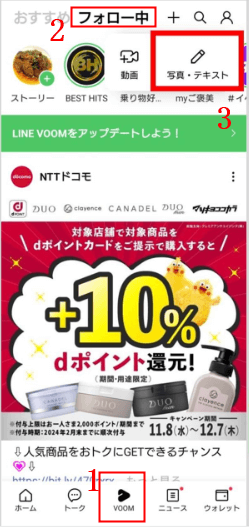
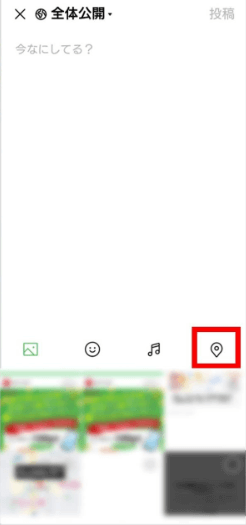
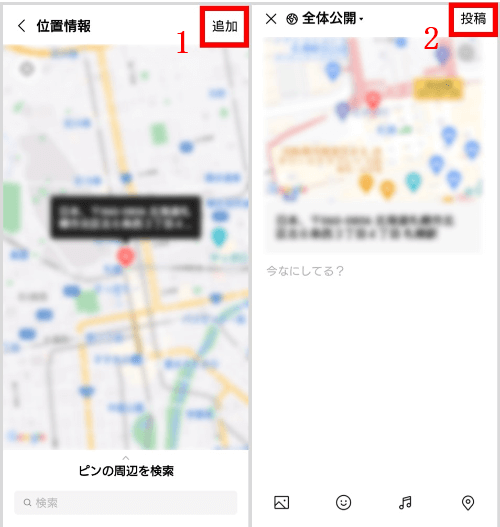
1.4 「LINE PLACE」で位置情報を共有する方法
- 1共有したい友だちとのトークで、「+」ボタンをタップし、「LINE PLACE」を選択。
- 2共有したいスポットを決めたら、スポット名やスポット詳細にあるシェアボタンをタップ。
- 3 LINEで送信したい友だちを選択し、その後転送をクリック。
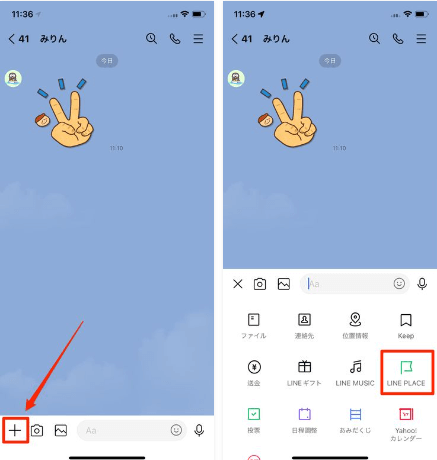
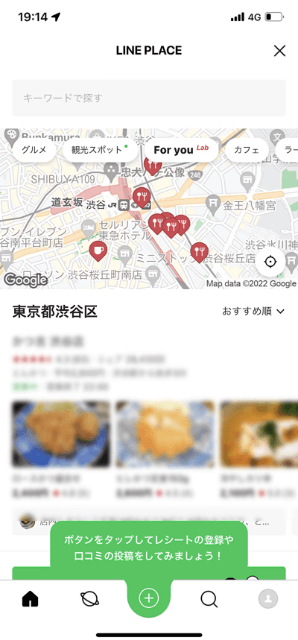
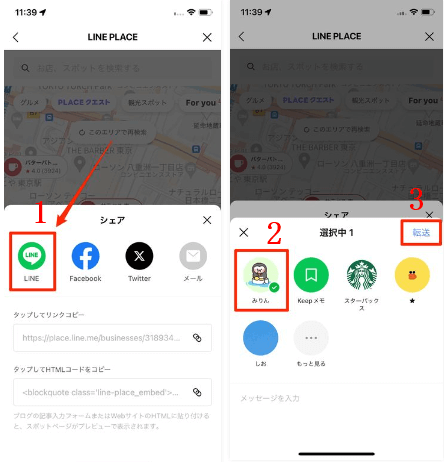
Part2. LINE公式アカウントの位置情報を共有する方法
- 1Googleマップで共有したい場所の住所を検索して、赤いピンが表示される。
- 2画面下にある「共有」をタップ。
- 3 LINEを選択して、任意のトークルームに位置情報を送信できる。
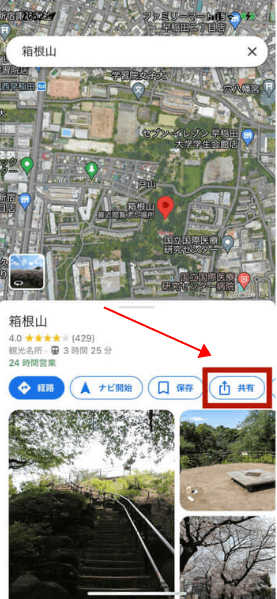
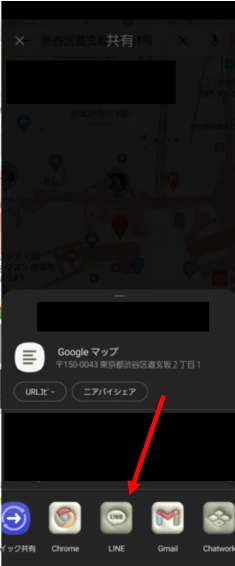
Part3. ラインアプリで位置情報を偽装する方法
Lineアプリで位置情報を偽装するには、TailorGoという製品が便利です。Tailor Goは、オンラインでの位置情報を偽装するための専用ツールです。このアプリを使用すると、簡単に自分の位置を変更でき、Lineアプリでの位置情報を偽装することが可能です。個人情報を保護しながら、Lineでのプライバシーを維持したい場合に最適です。Tailor Goを利用して、友だちや家族とのコミュニケーションを安全かつ快適に行いましょう。
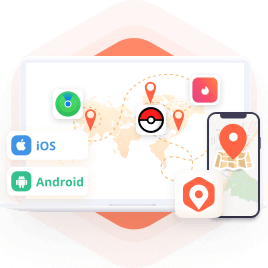
117,103 ダウンロード
100% 安全
- 1Tailor Goをダウンロードします。
- 2 Tailor Goを開いて、コンピューターにTailorGoをダウンロードしてインストールし、起動します。次にデバイスを接続し、「スタート」ボタンをクリックします。
- 3 3つの異なるモードがあります:テレポートモード、2つのスポットモード、およびマルチスポットモード。単に位置を変更するには、1番目を選択して目的地を選択します。GPS移動をシミュレートするには、2番目または3番目のモードを選択し、移動するルートを計画します。
- 4 あなたの位置は簡単に変更され、世界中でポケモンを見つけるための最適な場所に行くことができます!
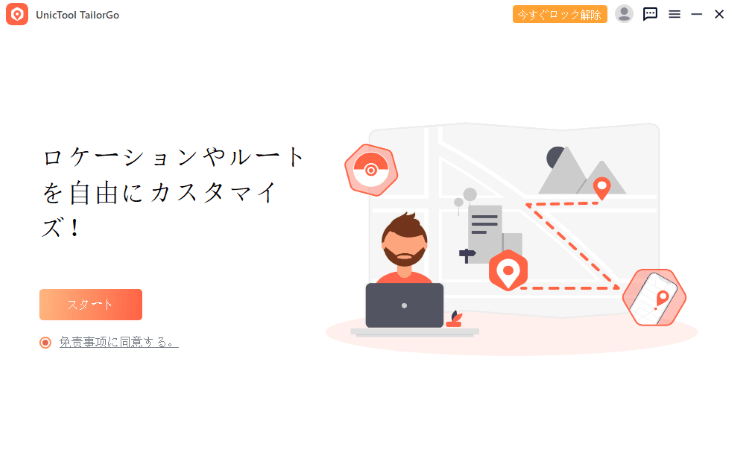
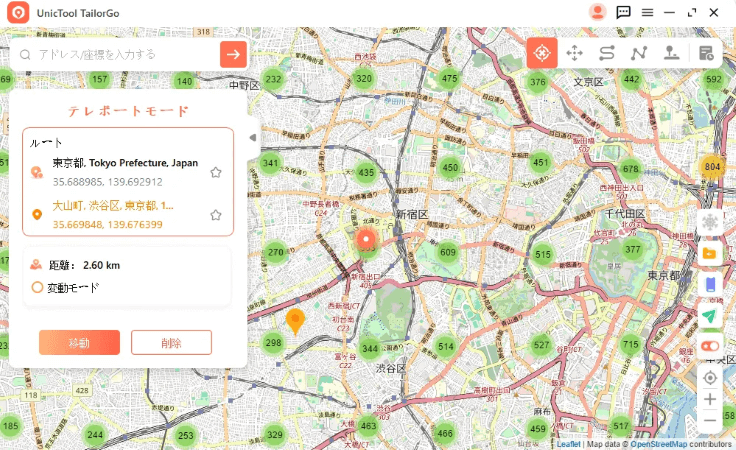
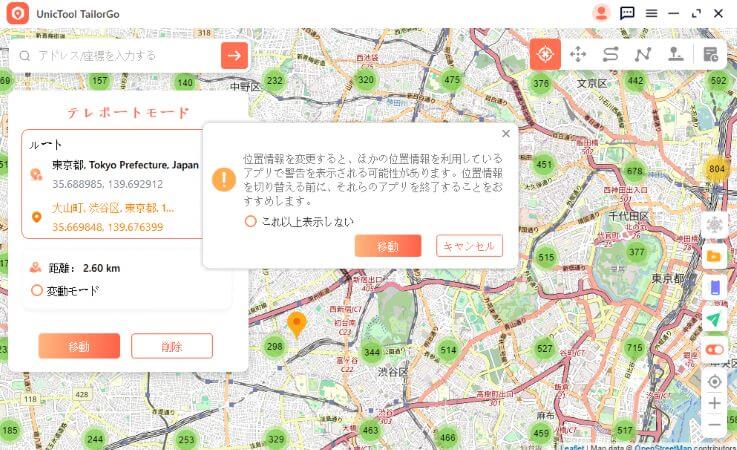
LINEでの位置情報利用に関するよくあるFAQ
4.1 LINEアプリで位置情報をオフにする(許可しない)とどうなる?
一部の機能が利用できなくなります。
4.2 位置情報が勝手に送信されることはある?
LINEで意図せず位置情報が友だちに共有されることはありません。位置情報を取得されたくない場合は、設定でオフにすることができます。
まとめ
この完全ガイドでは、Lineで位置情報を共有する方法について、手順から注意点まで詳しく解説しました。しかし、個人情報の保護やプライバシーの確保が不安な方には、TailorGoという製品がおすすめです。Tailor Goは、Lineでの位置情報を偽装するための便利なツールです。安全かつ簡単にプライバシーを保護しながら、友だちや家族とのコミュニケーションを楽しむことができます。Tailor Goを利用して、より安心してLineをご活用ください。
安全にダウンロード

